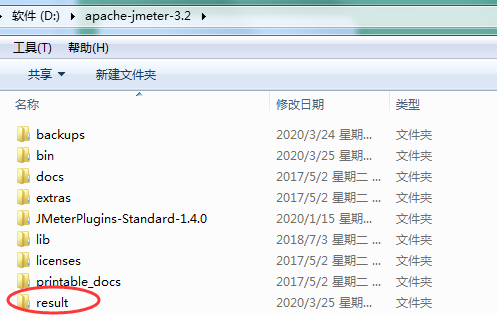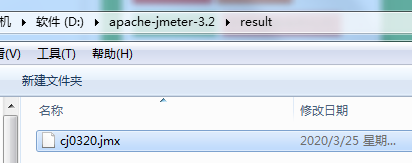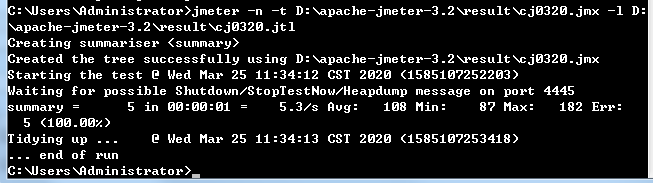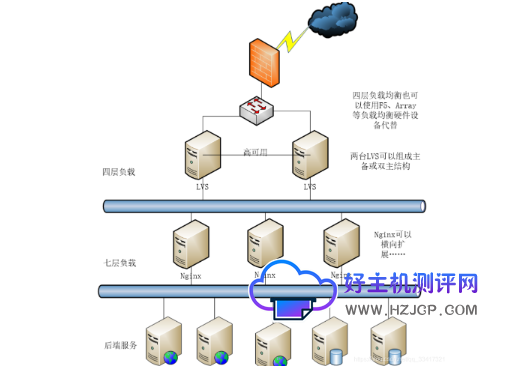性能测试过程中,如果进行大量的并发时,界面容易卡死。
通过非GUI(命令行)的方式是个不错的选择。
windows环境
1.在安装Jmeter的目录下,可创建一个文件夹“result”
2.将创建好的测试脚本放置于result文件下
3.通过终端进入result文件下,输入命令
D:\\apache-jmeter-3.2\\bin\\jmeter.bat -n -t cj0320.jmx -l cj0320.jtl
如果不进入result的路径,那么 .jmx 和 .jtl 路径就要写全:
jmeter -n -t D:\\apache-jmeter-3.2\\result\\cj0320.jmx -l D:\\apache-jmeter-3.2\\result\\cj0320.jtl
-n : 非GUI模式
-t : 测试文件
-l : 日志文件(记录结果的文件)
4.出现如下,表示程序有运行
5.再次查看result文件
6. jtl 文件可通过GUI界面打开,查看详情的信息
如果运行过程中需要停止运行,输入 Ctrl + C
LINUX系统下:
各步骤都是一样的,除了命令行为:
/opt/apache-jmeter-3.2/bin/jmeter.bat -n -t cj0320.jmx -l cj0320.jtl
以上就是本文的全部内容,希望对大家的学习有所帮助,也希望大家多多支持快网idc。
原文链接:https://www.cnblogs.com/may18/p/12565038.html